Ablaufbeschreibung
Werbung
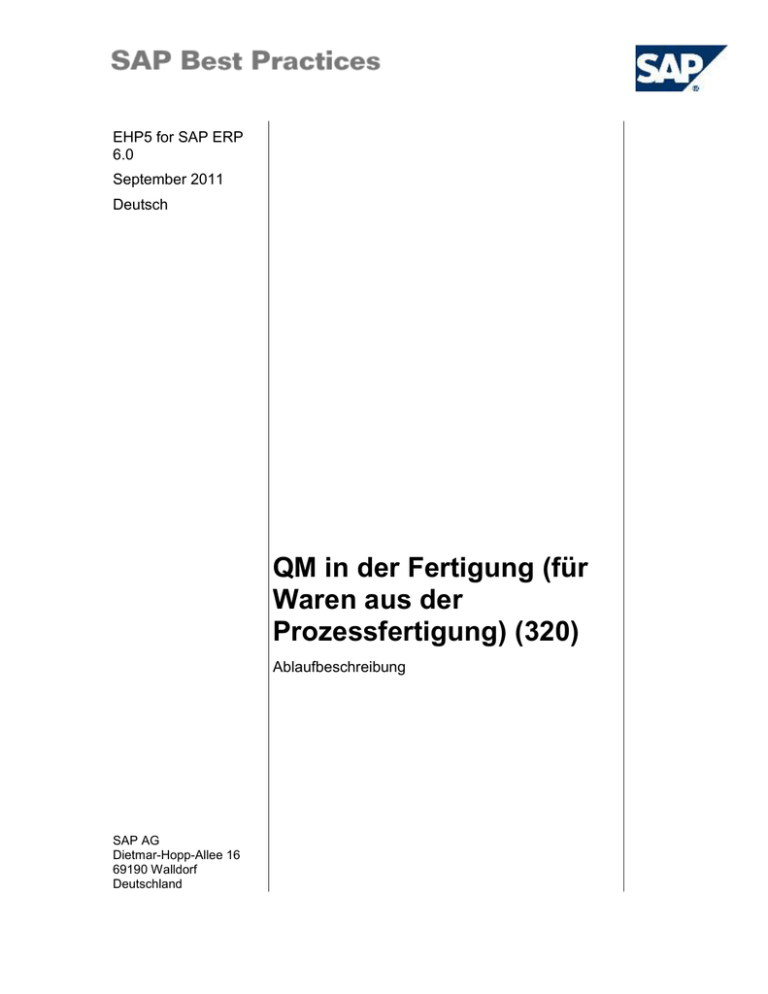
EHP5 for SAP ERP 6.0 September 2011 Deutsch QM in der Fertigung (für Waren aus der Prozessfertigung) (320) Ablaufbeschreibung SAP AG Dietmar-Hopp-Allee 16 69190 Walldorf Deutschland SAP Best Practices QM in der Fertigung (für Waren aus der Prozessfertigung) (320): Ablaufbeschreibung Copyright © 2011 SAP AG. Alle Rechte vorbehalten. Weitergabe und Vervielfältigung dieser Publikation oder von Teilen daraus sind, zu welchem Zweck und in welcher Form auch immer, ohne die ausdrückliche schriftliche Genehmigung durch SAP AG nicht gestattet. In dieser Publikation enthaltene Informationen können ohne vorherige Ankündigung geändert werden. Die von SAP AG oder deren Vertriebsfirmen angebotenen Softwareprodukte können Softwarekomponenten auch anderer Softwarehersteller enthalten. Microsoft, Windows, Excel, Outlook und PowerPoint sind eingetragene Marken der Microsoft Corporation. IBM, DB2, DB2 Universal Database, System i, System i5, System p, System p5, System x, System z, System z10, System z9, z10, z9, iSeries, pSeries, xSeries, zSeries, eServer, z/VM, z/OS, i5/OS, S/390, OS/390, OS/400, AS/400, S/390 Parallel Enterprise Server, PowerVM, Power Architecture, POWER6+, POWER6, POWER5+, POWER5, POWER, OpenPower, PowerPC, BatchPipes, BladeCenter, System Storage, GPFS, HACMP, RETAIN, DB2 Connect, RACF, Redbooks, OS/2, Parallel Sysplex, MVS/ESA, AIX, Intelligent Miner, WebSphere, Netfinity, Tivoli und Informix sind Marken oder eingetragene Marken der IBM Corporation. Linux ist eine eingetragene Marke von Linus Torvalds in den USA und anderen Ländern. Adobe, das Adobe-Logo, Acrobat, PostScript und Reader sind Marken oder eingetragene Marken von Adobe Systems Incorporated in den USA und/oder anderen Ländern. Oracle und Java sind eingetragene Marken von Oracle. UNIX, X/Open, OSF/1 und Motif sind eingetragene Marken der Open Group. Citrix, ICA, Program Neighborhood, MetaFrame, WinFrame, VideoFrame und MultiWin sind Marken oder eingetragene Marken von Citrix Systems, Inc. HTML, XML, XHTML und W3C sind Marken oder eingetragene Marken des W3C®, World Wide Web Consortium, Massachusetts Institute of Technology. SAP, R/3, SAP NetWeaver, Duet, PartnerEdge, ByDesign, SAP BusinessObjects Explorer, StreamWork, SAP HANA und weitere im Text erwähnte SAP-Produkte und -Dienstleistungen sowie die entsprechenden Logos sind Marken oder eingetragene Marken der SAP AG in Deutschland und anderen Ländern. Business Objects und das Business-Objects-Logo, BusinessObjects, Crystal Reports, Crystal Decisions, Web Intelligence, Xcelsius und andere im Text erwähnte Business-Objects-Produkte und -Dienstleistungen sowie die entsprechenden Logos sind Marken oder eingetragene Marken der Business Objects Software Ltd. Business Objects ist ein Unternehmen der SAP AG. Sybase und Adaptive Server, iAnywhere, Sybase 365, SQL Anywhere und weitere im Text erwähnte SybaseProdukte und -Dienstleistungen sowie die entsprechenden Logos sind Marken oder eingetragene Marken der Sybase Inc. Sybase ist ein Unternehmen der SAP AG. Alle anderen Namen von Produkten und Dienstleistungen sind Marken der jeweiligen Firmen. Die Angaben im Text sind unverbindlich und dienen lediglich zu Informationszwecken. Produkte können länderspezifische Unterschiede aufweisen. In dieser Publikation enthaltene Informationen können ohne vorherige Ankündigung geändert werden. Die vorliegenden Angaben werden von SAP AG und ihren Konzernunternehmen („SAP-Konzern“) bereitgestellt und dienen ausschließlich Informationszwecken. Der SAP-Konzern übernimmt keinerlei Haftung oder Garantie für Fehler oder Unvollständigkeiten in dieser Publikation. Der SAP-Konzern steht lediglich für Produkte und © SAP AG Seite 2 von 21 SAP Best Practices QM in der Fertigung (für Waren aus der Prozessfertigung) (320): Ablaufbeschreibung Dienstleistungen nach der Maßgabe ein, die in der Vereinbarung über die jeweiligen Produkte und Dienstleistungen ausdrücklich geregelt ist. Aus den in dieser Publikation enthaltenen Informationen ergibt sich keine weiterführende Haftung.. Symbole Symbol Bedeutung Achtung Beispiel Hinweis Empfehlung Syntax Externer Prozess Alternativer Geschäftsprozess/Wahlmöglichkeit Typografische Konventionen Format Beschreibung Beispieltext Wörter oder Zeichen, die vom Bildschirmbild zitiert werden. Dazu gehören Feldbezeichner, Bildtitel, Drucktastenbezeichner sowie Menünamen, Menüpfade und Menüeinträge. Querverweise auf andere Dokumentationen. Beispieltext Hervorgehobene Wörter oder Ausdrücke im Fließtext, Titel von Grafiken und Tabellen. BEISPIELTEXT Namen von Systemobjekten. Dazu gehören Reportnamen, Programmnamen, Transaktionscodes, Tabellennamen und einzelne Schlüsselbegriffe einer Programmiersprache, die von Fließtext umrahmt sind, wie z. B. SELECT und INCLUDE. Beispieltext Ausgabe auf dem Bildschirmbild. Dazu gehören Datei- und Verzeichnisnamen und ihre Pfade, Meldungen, Namen von Variablen und Parametern, Quelltext und Namen von Installations-, Upgrade- und Datenbankwerkzeugen. BEISPIELTEXT Tasten auf der Tastatur, z. B. die Funktionstaste F2 oder die Eingabetaste. Beispieltext Exakte Benutzereingabe. Dazu gehören Wörter oder Zeichen, die Sie genauso in das System eingeben, wie es in der Dokumentation angegeben ist. © SAP AG Seite 3 von 21 SAP Best Practices QM in der Fertigung (für Waren aus der Prozessfertigung) (320): Ablaufbeschreibung <Beispieltext> © SAP AG Variable Benutzereingabe. Die Wörter und Zeichen in spitzen Klammern müssen Sie durch entsprechende Eingaben ersetzen, bevor Sie diese in das System eingeben. Seite 4 von 21 SAP Best Practices QM in der Fertigung (für Waren aus der Prozessfertigung) (320): Ablaufbeschreibung Inhalt 1 Übersicht ....................................................................................................................................... 6 2 Voraussetzungen .......................................................................................................................... 6 2.1 Stamm- und Organisationsdaten ........................................................................................... 6 2.2 Voraussetzungen/Situation .................................................................................................... 7 2.3 Rollen ..................................................................................................................................... 7 2.4 Vorbereitende Schritte ........................................................................................................... 8 2.4.1 Benutzereinstellung Ergebniserfassung ......................................................................... 8 3 Prozessübersicht ........................................................................................................................... 9 4 Geschäftsprozesse ...................................................................................................................... 10 4.1 Prozessauftrag anlegen ....................................................................................................... 10 4.2 Qualitätsprüfung ................................................................................................................... 11 4.2.1 4.2.1.1 Ergebniserfassung ................................................................................................. 11 4.2.1.2 Verwendungsentscheid ......................................................................................... 12 4.2.2 Ergebniserfassung ................................................................................................. 13 4.2.2.2 Verwendungsentscheid ......................................................................................... 14 Produktionsbegleitende Prüfungen (Zeitabhängige Prüfpunkte) .................................. 14 4.2.3.1 Ergebniserfassung ................................................................................................. 14 4.2.3.2 Verwendungsentscheid ......................................................................................... 16 4.3 Prozessauftragsabwicklung ................................................................................................. 17 4.4 Charge anzeigen .................................................................................................................. 17 Folgevorgänge ............................................................................................................................ 18 5.1 6 Produktionsbegleitende Prüfungen (Prüfen von physischen Proben) .......................... 13 4.2.2.1 4.2.3 5 Produktionsbegleitende Prüfungen (freie Prüfpunkte) .................................................. 11 Periodenabschluss ............................................................................................................... 18 Anhang ........................................................................................................................................ 18 6.1 Prozessschritte korrigieren ................................................................................................... 18 6.2 SAP-ERP-Berichte ............................................................................................................... 20 © SAP AG Seite 5 von 21 SAP Best Practices QM in der Fertigung (für Waren aus der Prozessfertigung) (320): Ablaufbeschreibung QM in der Fertigung (für Waren aus der Prozessfertigung) 1 Übersicht Mit der Freigabe von Produktionsaufträgen für Fertigprodukte werden automatisch Prüflose für produktionsbegleitende Qualitätsprüfungen erzeugt. Der Verwendungsentscheid hat keine bestandsrelevanten Auswirkungen. 2 Voraussetzungen 2.1 Stamm- und Organisationsdaten Vorschlagswerte Die Organisationsstruktur und die Stammdaten Ihres Unternehmens wurden bei der Implementierung in Ihrem ERP-System angelegt. Die Organisationsstruktur gibt die Struktur Ihres Unternehmens wieder. Die Stammdaten stehen beispielsweise für Materialien, Debitoren und Kreditoren, je nach dem betrieblichen Schwerpunkt Ihres Unternehmens. Der Geschäftsprozess wird mit diesen organisationsspezifischen Stammdaten aktiviert. Der nächste Abschnitt enthält Beispiele hierzu. Betrieblicher Schwerpunkt SAP Best Practices bieten Vorgabewerte für mehrere betriebliche Schwerpunktbereiche, wie z. B. Services, Fertigung oder Handel. Dies bedeutet, dass es im Folgenden mehr als eine Stammdatentabelle geben kann. Verwenden Sie die Stammdaten, die am ehesten dem betrieblichen Schwerpunkt Ihres Unternehmens (Services, Fertigung oder Handel) entsprechen. Weitere Vorschlagswerte Sie können das Szenario auch mit anderen Vorschlagswerten von SAP Best Practices testen, die die gleichen Merkmale aufweisen. Sehen Sie in Ihrem SAP-ECC-System nach, welche anderen Materialstammdaten hierfür zur Verfügung stehen. Eigene Stammdaten verwenden Sie können auch benutzerdefinierte Werte für Material- oder Organisationsdaten verwenden, für die Sie Stammdaten angelegt haben. Weitere Informationen zum Anlegen von Stammdaten finden Sie in der Dokumentation „Stammdatenverfahren“. Verwenden Sie folgende Stammdaten, um die in diesem Dokument beschriebenen Prozessschritte auszuführen: Stamm-/ Wert Organisationsdaten Details zu Stamm-/Organisationsdaten Material FERT GK-800, MTO-PI (HUM), PD, © SAP AG GK-800, Bemerkungen Seite 6 von 21 SAP Best Practices QM in der Fertigung (für Waren aus der Prozessfertigung) (320): Ablaufbeschreibung Stamm-/ Wert Organisationsdaten Details zu Stamm-/Organisationsdaten Bemerkungen Charge, MHD geführt GK-801, GK-802 FERT GK-801, MTO-PI (HUM), PD, Charge, MHD geführt FERT GK-802, MTO-PI (HUM), PD, Charge, MHD geführt GK-110 ROH GK-110, PD, Charge, MHD geführt & la GK-111 ROH GK-111, PD, Charge, MHD geführt & la GK-110 ROH GK-112, PD, Charge, MHD geführt & la Werk 1000 Werk 1 Lagerort 1020 Produktionslagerort 2.2 Voraussetzungen/Situation Der in dieser Ablaufbeschreibung beschriebene Geschäftsprozess ist Teil einer längeren Kette von integrierten Geschäftsprozessen oder -szenarios. Das bedeutet, Sie müssen die folgenden Vorgänge abgeschlossen haben und die folgenden Voraussetzungen erfüllen, bevor Sie in diesem Szenario Aktivitäten ausführen können: Voraussetzungen/Situation Szenario Sie haben alle Schritte abgeschlossen, die in der Ablaufbeschreibung Vorlauf-Prozessschritte (154) beschrieben sind. Zu diesen Prozessschritten gehört MM-Periode zu laufender Periode verschieben. Führen Sie diese Aktivität durch, wenn die MM-Periode im System nicht auf die laufende Periode gesetzt ist. Diese Aktivität muss in der Regel einmal monatlich durchgeführt werden. Vorlauf-Prozessschritte (154) 2.3 Rollen Verwendung Die folgenden Rollen müssen bereits installiert sein, um dieses Szenario im SAP NetWeaver Business Client (NWBC) testen zu können. Die Rollen in dieser Ablaufbeschreibung müssen den Benutzern zugewiesen sein, die dieses Szenario testen. Sie benötigen diese Rollen nur, wenn Sie die NWBC-Oberfläche verwenden. Wenn Sie das Standard-SAP-GUI verwenden, benötigen Sie diese Rollen nicht. Voraussetzungen Die Rollen wurden dem Benutzer zugewiesen, der dieses Szenario testet. Benutzerrolle Technischer Name Prozessschritt Mitarbeiter SAP_NBPR_EMPLOYEE_S Die Zuordnung dieser Rolle ist erforderlich, um die © SAP AG Seite 7 von 21 SAP Best Practices QM in der Fertigung (für Waren aus der Prozessfertigung) (320): Ablaufbeschreibung Benutzerrolle Technischer Name (Spezialist) Qualitätsspezialist Prozessschritt grundlegenden Funktionen nutzen zu können. SAP_NBPR_QUALMGR_S Benutzereinstellung Ergebniserfassung Ergebniserfassung Verwendungsentscheid Strategischer Planer SAP_NBPR_STRATPLANNER_S Planprimärbedarf anlegen Einkäufer SAP_NBPR_PURCHASER_S Bestellanforderung zuordnen und Bestellung anlegen Bestellung anlegen Bestellung ändern Nachrichten ausgeben Einkaufsleiter SAP_NBPR_PURCHASER_M Einkaufsbelege freigeben Produktionsplaner SAP_NBPR_PRODPLANNER_S Planprimärbedarfe anlegen Fertigungsbereichsspezialist SAP_NBPR_SHOPFLOOR_S Fertigung nach Buchen des Wareneingangs rückmelden Lagermitarbeiter SAP_NBPR_WAREHOUSECLERK Wareneingang zum _S Prozessauftrag buchen Lagerleiter SAP_NBPR_WAREHOUSEMANA GER_M Bestandsliste wird angezeigt 2.4 Vorbereitende Schritte 2.4.1 Benutzereinstellung Ergebniserfassung Verwendung Um die Prozesse in der Ergebniserfassung automatisiert ablaufen zu lassen, sind folgende Benutzereinstellungen notwendig: Vorgehensweise 1. Rufen Sie die Transaktion über eine der folgenden Optionen auf: Option 1: SAP Graphical User Interface (SAP GUI) SAP-Menü Logistik → Qualitätsmanagement → Qualitätsprüfung → Arbeitsvorrat → Ergebniserfassung Transaktionscode QE51N Option 2: SAP NetWeaver Business Client (SAP NWBC) über Benutzerrolle Benutzerrolle Qualitätsspezialist (SAP_NBPR_QUALMGR_S) © SAP AG Seite 8 von 21 SAP Best Practices QM in der Fertigung (für Waren aus der Prozessfertigung) (320): Ablaufbeschreibung Rollenmenü Qualitätsmanagement → Qualitätsprüfung → Prüfergebnisse → Arbeitsvorrat Ergebniserfassung 2. Auf dem Bild Arbeitsvorrat Ergebniserfassung wählen Sie Benutzereinstellungen…. 3. Geben Sie bei der Frage nach dem Vorschlagswerk den Wert 1000 ein. 4. Wählen Sie im Dialogfenster „Benutzereinstellungen“ die Registerkarte Erfassungskonfiguration, und nehmen Sie die folgenden Einträge vor: Feldname Beschreibung Werte und Benutzeraktionen Abschließen bei Weiter Aktiv Abschließen bei Navigation Aktiv Abschließen beim Sichern Aktiv Sichern beim letzten zurückgemeldeten Wert Aktiv Sprung auf nächstes Merkmal, Stichprobe, Prüfling Aktiv Bemerkung 5. Sichern Sie die Benutzereinstellungen. 6. Wählen Sie Zurück (F3), um zum Bild SAP Easy Access(SAP GUI) zurückzukehren. 3 Prozessübersicht Prozessschritt Externe Prozessreferenz Voraussetzungen/ Situation Fertigung – Prozessindustrie Lagerfertigung – Prozessindustrie (146) Siehe Lagerfertigung – Prozessindustrie Benutzerrolle Transaktionscode Siehe Lagerfertigung – Prozessindustrie Ergebniserfassung Qualitätsspezialist QE51N Verwendungsentscheid Qualitätsspezialist QE51N Siehe Szenario Periodenabschluss Siehe Szenario Periodenabschluss Periodenabschluss (nur einmal monatlich) © SAP AG Periodenabschluss „Allgemein“ (Werk) (181) Siehe Szenario Periodenabschluss Erwartete Ergebnisse Siehe Szenario Periodenabschluss Seite 9 von 21 SAP Best Practices QM in der Fertigung (für Waren aus der Prozessfertigung) (320): Ablaufbeschreibung 4 Geschäftsprozesse 4.1 Prozessauftrag anlegen Lagerfertigung – Prozessindustrie (146) Vorgehensweise Spielen Sie zur Ausführung dieser Aktivität die folgenden Schritte unter Verwendung der Stammdaten aus diesem Dokument durch (siehe auch die folgende Tabelle): Auszuführende Schritte aus dem Szenario Lagerfertigung – Prozessindustrie (146) 4.1.1 Planprimärbedarf anlegen 4.1.2 Materialbedarfsplanung auf Werksebene 4.1.3 Bestands-/Bedarfsliste auswerten 4.2 Beschaffung von Lagermaterial 4.4.1 Planauftrag in Prozessauftrag umsetzen Stammdaten Feldname Werte und Benutzeraktionen Bemerkung Material GK-802 GK-801 GK-800 Prüfungen für frei definierte Prüfpunkte Prüfungen von physischen Proben Prüfungen für zeitabhängige Prüfpunkte Planmenge 100 100 100 Werk 1000 1000 1000 Material GK-110 GK-110 GK-110 Material GK-111 GK-111 GK-111 Material GK-112 GK-112 GK-112 Lagerort 1020 1020 1020 Fertigungsleiter YG1 YG1 YG1 Prozeßauftragsart YBM2 YBM2 YBM2 Für Schritte 4.1.1 und 4.1.2 Für Schritte 4.1.3 und 4.2 Für Schritt 4.4.1 Ergebnis Der Prozessauftrag wurde angelegt. Mit Sichern des freigegebenen Auftrages wird automatisch ein Prüflos für Qualitätsprüfungen erzeugt. © SAP AG Seite 10 von 21 SAP Best Practices QM in der Fertigung (für Waren aus der Prozessfertigung) (320): Ablaufbeschreibung 4.2 Qualitätsprüfung 4.2.1 Produktionsbegleitende Prüfungen (freie Prüfpunkte) 4.2.1.1 Ergebniserfassung Verwendung In dieser Aktivität führen Sie Prüfungen für freie Prüfpunkte zum Material GK-802 durch. Vorgehensweise 1. Rufen Sie die Transaktion über eine der folgenden Optionen auf: Option 1: SAP Graphical User Interface (SAP GUI): SAP-Menü Logistik → Qualitätsmanagement → Qualitätsprüfung → Arbeitsvorrat → Ergebniserfassung Transaktionscode QE51N Option 2: SAP NetWeaver Business Client (SAP NWBC) über Benutzerrolle Benutzerrolle Qualitätsspezialist (SAP_NBPR_QUALMGR_S) Rollenmenü Qualitätsmanagement → Qualitätsprüfung → Prüfergebnisse → Arbeitsvorrat Ergebniserfassung 2. Geben Sie auf dem Bild Arbeitsvorrat Ergebniserfassung folgende Daten ein, und wählen Sie Ausführen. Feldname Beschreibung Werte und Benutzeraktionen Werk 1000 Prüflosherkunft 03 Material GK-802 Bemerkung Prüfen Sie, dass im Bereich Selektion Prüfvorgänge das Kennzeichen Vorschlag nächster Prüfpunkt gesetzt ist. 3. Wenn mehr als ein Fertigungsauftrag und ein Prüflos vorhanden sind, werden auf dem Bild Prüfpunkt in der Baumstruktur auf der linken Seite alle Lose für dieses Material angezeigt. Wählen Sie den Prozessauftrag aus der oben angelegten Produktionsphase aus. Auf dem Bild Arbeitsvorrat Ergebniserfassung wählen Sie den Vorgang 0020 ArbeitsplatzVerpackung , und wählen Sie Weitere Prüfung. Wenn nur ein Prozessauftrag und Prüflos vorhanden ist, überspringen Sie diesen Schritt. 4. Geben Sie auf dem Bild Prüfpunkt im Bereich Prüfpunkt Ihre Benutzerkennung in das Feld Identifikation ein, und wählen Sie Enter. 5. Die Prüfmerkmale für diesen Prüfpunkt werden im zentralen Bildbereich angezeigt. Nehmen Sie die folgenden Einträge vor: © SAP AG Seite 11 von 21 SAP Best Practices QM in der Fertigung (für Waren aus der Prozessfertigung) (320): Ablaufbeschreibung Feldname Beschreibung Werte und Benutzeraktionen Bemerkung Ergebnis Säuregehalt 40 PH Wert 4.3 6. Wählen Sie Enter. 7. Der eingegebene Wert wird automatisch bewertet und die Prüfung automatisch abgeschlossen. Die Farbe des Ampelsymbols in der Baumstruktur ändert sich von grau zu grün. Mit dem Abschließen der letzten Prüfung wird automatisch das Prüflos gesichert. 8. Die Anzeige springt automatisch in ein blaues Bild. Bleiben Sie auf diesem Bild. 4.2.1.2 Verwendungsentscheid Bleiben Sie in Transaktion QE51N. Wenn Sie den Verwendungsentscheid direkt nach dem Aufzeichnungsergebnis treffen, befindet sich das Prüflos noch in der Baumansicht. Alternativ dazu können Sie nach dem Prüflos anhand der gleichen Kriterien suchen, die sie für die Aufzeichnungsergebnisse verwendet haben. 1. Prüfen Sie, ob alle Merkmale verarbeitet und abgeschlossen wurden (die Merkmale sind nicht mehr grau, sondern grün markiert). 2. Doppelklicken Sie auf das Prüflos 300000XXXXX. Sie springen direkt in den Verwendungsentscheid. 3. Wählen Sie Enter, wenn die Meldung Zugeordneter Auftrag 1000XXX ist weder rückgemeldet noch abgeschlossen angezeigt wird. 4. Prüfen Sie auf dem Bild Verwendungsentscheid erfassen: Merkmalsübersicht die zugeordneten Prüfpunkte auf der Registerkarte Prüfpunkte. 5. Auf dem Bild Verwendungsentscheid erfassen: Merkmalsübersicht wechseln Sie zur Registerkarte Merkmale, und im Bereich VE-Code (unterer Bildbereich) wählen Sie F4 und dann den Code YG-03, Code A. Anschließend wählen Sie Auswählen. Derzeit ist die Auswahl der Codegruppe in der Eingabehilfe (F4) nicht eingeschränkt, d.h. es werden alle verfügbaren Codegruppen aufgelistet. Wenn Sie eine Einschränkung auf die relevante Codegruppe (hier YG-03) vornehmen möchten, konsultieren Sie den Konfigurationsleitfaden für Building Block 349, Abschnitt 3.5 Prüfart pflegen. 6. Wählen Sie Sichern. 7. Wählen Sie Zurück (F3), um zum Bild SAP Easy Access(SAP GUI) zurückzukehren. Automatisch wird eine E-Mail generiert. Daher wird das Dialogfenster SAPoffice express info angezeigt. Prüfen Sie die E-Mail in Ihrer Inbox. © SAP AG Seite 12 von 21 SAP Best Practices QM in der Fertigung (für Waren aus der Prozessfertigung) (320): Ablaufbeschreibung 4.2.2 Produktionsbegleitende Prüfungen (Prüfen von physischen Proben) 4.2.2.1 Ergebniserfassung Verwendung In dieser Aktivität führen Sie Prüfungen von physischen Proben zum Material GK-801 durch. Vorgehensweise 1. Rufen Sie die Transaktion über eine der folgenden Optionen auf: Option 1: SAP Graphical User Interface (SAP GUI): SAP-Menü Logistik → Qualitätsmanagement → Qualitätsprüfung → Arbeitsvorrat → Ergebniserfassung Transaktionscode QE51N Option 2: SAP NetWeaver Business Client (SAP NWBC) über Benutzerrolle Benutzerrolle Qualitätsspezialist (SAP_NBPR_QUALMGR_S) Rollenmenü Qualitätsmanagement → Qualitätsprüfung → Prüfergebnisse → Arbeitsvorrat Ergebniserfassung 2. Geben Sie auf dem Bild Arbeitsvorrat Ergebniserfassung folgende Daten ein, und wählen Sie Ausführen. Feldname Beschreibung Werte und Benutzeraktionen Werk 1000 Prüflosherkunft 03 Material GK-801 Bemerkung 3. Wenn mehr als ein Fertigungsauftrag und ein Prüflos vorhanden sind, werden auf dem Bild Prüfpunkt in der Baumstruktur auf der linken Seite alle Lose für dieses Material angezeigt. Wählen Sie das Material aus der oben angelegten Produktionsphase aus. Wählen Sie 0020 Arbeitsplatz Verpackung, und wählen Sie dann die Probe XXXXXXX /Date XX.XX.XX /time /Operator. Wenn nur ein Prozessauftrag und Prüflos vorhanden ist, überspringen Sie diesen Schritt. 4. Geben Sie auf dem Bild Prüfpunkt im Bereich Prüfpunkt Ihre Benutzerkennung in das Feld Operator ein, und wählen Sie Enter. 5. Die Prüfmerkmale für diese Probe werden im zentralen Bildbereich angezeigt. Nehmen Sie die folgenden Einträge vor: Feldname Beschreibung Werte und Benutzeraktionen Bemerkung Ergebnis Fett © SAP AG 20 Seite 13 von 21 SAP Best Practices QM in der Fertigung (für Waren aus der Prozessfertigung) (320): Ablaufbeschreibung Temperatur 8 Wasser 20 6. Wählen Sie Enter. Der eingegebene Wert wird automatisch bewertet und die Prüfung automatisch abgeschlossen. Die Farbe des Ampelsymbols in der Baumstruktur ändert sich von grau zu grün. Mit dem Abschließen der letzten Prüfung wird automatisch das Prüflos gesichert. 7. Die Anzeige springt automatisch in ein blaues Bild. Bleiben Sie auf diesem Bild. 4.2.2.2 Verwendungsentscheid Bleiben Sie in Transaktion QE51N. Wenn Sie den Verwendungsentscheid direkt nach dem Aufzeichnungsergebnis treffen, befindet sich das Prüflos noch in der Baumansicht. Alternativ dazu können Sie nach dem Prüflos anhand der gleichen Kriterien suchen, die sie für die Aufzeichnungsergebnisse verwendet haben. 1. Prüfen Sie, ob alle Merkmale verarbeitet und abgeschlossen wurden (die Merkmale sind nicht mehr grau, sondern grün markiert). 2. Doppelklicken Sie auf das Prüflos 300000XXXXX. Sie springen direkt in den Verwendungsentscheid. 3. Wählen Sie Enter, wenn die Meldung Zugeordneter Auftrag 1000XXX ist weder rückgemeldet noch abgeschlossen angezeigt wird. 4. Auf dem Bild Verwendungsentscheid erfassen: Merkmalsübersicht wechseln Sie zur Registerkarte Merkmale, und im Bereich VE-Code (unterer Bildbereich) wählen Sie F4 und dann den Code YG-03, Code A. Anschließend wählen Sie Auswählen. Derzeit ist die Auswahl der Codegruppe in der Eingabehilfe (F4) nicht eingeschränkt, d.h. es werden alle verfügbaren Codegruppen aufgelistet. Wenn Sie eine Einschränkung auf die relevante Codegruppe (hier YG-03) vornehmen möchten, konsultieren Sie den Konfigurationsleitfaden für Building Block 349, Abschnitt 3.5 Prüfart pflegen. 5. Wählen Sie die Registerkarte Physische Proben, um sich die physischen Proben anzeigen zu lassen. 6. Wählen Sie Sichern. 7. Wählen Sie Zurück (F3), um zum Bild SAP Easy Access(SAP GUI) zurückzukehren. Automatisch wird eine E-Mail generiert. Daher wird das Dialogfenster SAPoffice express info angezeigt. Prüfen Sie die E-Mail in Ihrer Inbox. 4.2.3 Produktionsbegleitende Prüfungen (Zeitabhängige Prüfpunkte) 4.2.3.1 Ergebniserfassung Verwendung In dieser Aktivität führen Sie Prüfungen für zeitabhängige Prüfpunkte zum Material GK-800 durch. © SAP AG Seite 14 von 21 SAP Best Practices QM in der Fertigung (für Waren aus der Prozessfertigung) (320): Ablaufbeschreibung Vorgehensweise 1. Rufen Sie die Transaktion über eine der folgenden Optionen auf: Option 1: SAP Graphical User Interface (SAP GUI): SAP-Menü Logistik → Qualitätsmanagement → Qualitätsprüfung → Arbeitsvorrat → Ergebniserfassung Transaktionscode QE51N Option 2: SAP NetWeaver Business Client (SAP NWBC) über Benutzerrolle Benutzerrolle Qualitätsspezialist (SAP_NBPR_QUALMGR_S) Rollenmenü Qualitätsmanagement → Qualitätsprüfung → Prüfergebnisse → Arbeitsvorrat Ergebniserfassung 2. Geben Sie auf dem Bild Arbeitsvorrat Ergebniserfassung folgende Daten ein, und wählen Sie Ausführen. Feldname Beschreibung Werte und Benutzeraktionen Werk 1000 Prüflosherkunft 03 Material GK-800 Bemerkung Prüflos aus Produktion 3. Wenn mehr als ein Fertigungsauftrag und ein Prüflos vorhanden sind, werden auf dem Bild Prüfpunkt in der Baumstruktur auf der linken Seite alle Lose für dieses Material angezeigt. Wählen Sie das Material aus dem oben unter 4.1 angelegten Prozessauftrag aus. Wählen Sie 0020 Arbeitsplatz Verpackung und dann Date XX.XX.XX/Time 07:00:00/Operator. Wenn nur ein Prozessauftrag und Prüflos vorhanden ist, überspringen Sie diesen Schritt. 4. Geben Sie auf dem Bild Prüfpunkt im Bereich Prüfpunkt Ihre Benutzerkennung in das Feld Operator ein, und wählen Sie Enter. 5. Die Prüfmerkmale für diese Prüfung um 7:00 Uhr werden im zentralen Bildbereich angezeigt. Nehmen Sie die folgenden Einträge vor: Feldname Beschreibung Werte und Benutzeraktionen Bemerkung Ergebnis Temperatur 6 Oxid 0.3 Verpackung versiegeln 1 in Ordnung Sie können auch die Eingabehilfe (F4) verwenden. 6. Wählen Sie Enter. 7. Der eingegebene Wert wird automatisch bewertet und die Prüfung automatisch abgeschlossen. Die Farbe des Ampelsymbols in der Baumstruktur ändert sich von grau zu grün. Mit dem Abschließen der letzten Prüfung wird automatisch das Prüflos gesichert. 8. Die Anzeige springt automatisch in ein blaues Bild. Bleiben Sie auf diesem Bild. © SAP AG Seite 15 von 21 SAP Best Practices QM in der Fertigung (für Waren aus der Prozessfertigung) (320): Ablaufbeschreibung 9. Wählen Sie Date XX.XX.XX/Time 08:00:00/Operator. Auf dem Bild Prüfpunkt im Bereich Prüfpunkt geben Sie Ihre Benutzerkennung in das Feld Operator ein, und wählen Sie Enter. 10. Auf dem Bild Ergebnisse erfassen: Merkmalsübersicht werden die Prüfmerkmale für diese Prüfung um 7:00 Uhr im zentralen Bildbereich angezeigt. Nehmen Sie die folgenden Einträge vor: Feldname Beschreibung Werte und Benutzeraktionen Bemerkung Ergebnis Temperature 6 Oxid 0.3 Verpackung versiegeln 1 in Ordnung Sie können auch die Eingabehilfe (F4) verwenden. 11. Wählen Sie Enter. 12. Der eingegebene Wert wird automatisch bewertet und die Prüfung automatisch abgeschlossen. Die Farbe des Ampelsymbols in der Baumstruktur ändert sich von grau zu grün. Mit dem Abschließen der letzten Prüfung wird automatisch das Prüflos gesichert. 13. Die Anzeige springt automatisch in ein blaues Bild. Bleiben Sie auf diesem Bild. 4.2.3.2 Verwendungsentscheid Bleiben Sie in Transaktion QE51N. Wenn Sie den Verwendungsentscheid direkt nach dem Aufzeichnungsergebnis treffen, befindet sich das Prüflos noch in der Baumansicht. Alternativ dazu können Sie nach dem Prüflos anhand der gleichen Kriterien suchen, die sie für die Aufzeichnungsergebnisse verwendet haben. 1. Prüfen Sie, ob alle Merkmale verarbeitet und abgeschlossen wurden (die Merkmale sind nicht mehr grau, sondern grün markiert). 2. Doppelklicken Sie auf das Prüflos 300000XXXXX. Sie springen direkt in den Verwendungsentscheid. 3. Wählen Sie Enter, wenn die Meldung Zugeordneter Auftrag 1000XXX ist weder rückgemeldet noch abgeschlossen angezeigt wird. 4. Auf dem Bild Verwendungsentscheid erfassen: Merkmalsübersicht wechseln Sie zur Registerkarte Merkmale, und im Bereich VE-Code (unterer Bildbereich) wählen Sie F4 und dann den Code YG-03, Code A. Anschließend wählen Sie Auswählen. Derzeit ist die Auswahl der Codegruppe in der Eingabehilfe (F4) nicht eingeschränkt, d.h. es werden alle verfügbaren Codegruppen aufgelistet. Wenn Sie eine Einschränkung auf die relevante Codegruppe (hier YG-03) vornehmen möchten, konsultieren Sie den Konfigurationsleitfaden für Building Block 349, Abschnitt 3.5 Prüfart pflegen. 5. Ändern Sie ggf. das Verfallsdatum/ MHD manuell. 6. Wählen Sie die Registerkarte Prüfpunkte, und lassen Sie sich die beiden um 07:00 Uhr und um 08:00 Uhr abgeschlossenen Prüfungen anzeigen. © SAP AG Seite 16 von 21 SAP Best Practices QM in der Fertigung (für Waren aus der Prozessfertigung) (320): Ablaufbeschreibung 7. Wählen Sie Sichern. 8. Wählen Sie Zurück (F3), um zum Bild SAP Easy Access(SAP GUI) zurückzukehren. Automatisch wird eine E-Mail generiert. Daher wird das Dialogfenster SAPoffice express info angezeigt. Prüfen Sie die E-Mail in Ihrer Inbox. 4.3 Prozessauftragsabwicklung Lagerfertigung – Prozessindustrie (146) Vorgehensweise Spielen Sie zur Ausführung dieser Aktivität die folgenden Schritte unter Verwendung der Stammdaten aus diesem Dokument durch (siehe auch die folgende Tabelle): Auszuführende Schritte aus dem Szenario Lagerfertigung – Prozessindustrie (146) 4.4.7 Wareneingang zum Prozessauftrag buchen 4.4.8 Fertigung nach Buchen des Wareneingangs rückmelden Stammdaten Feldname Werte und Benutzeraktionen Bemerkung Material GK-802 GK-801 GK-800 Werk 1000 1000 1000 Prozessauftrag Schritt 4.1 angelegt Schritt 4.1 angelegt Schritt 4.1 angelegt Herstellungsdatum <aktuelles Datum> <aktuelles Datum> <aktuelles Datum> Phase 0020 0020 0020 4.4 Charge anzeigen 1. Rufen Sie die Transaktion über eine der folgenden Optionen auf: SAP-Menü Logistik → Zentrale Funktionen → Chargenverwaltung → Charge → Anzeigen Transaktionscode MSC3N Option 2: SAP NetWeaver Business Client (SAP NWBC) über Benutzerrolle: Benutzerrolle Lagerleiter (SAP_NBPR_WAREHOUSEMANAGER_M) Rollenmenü Lagerverwaltung → Charge → Charge anzeigen 2. Geben Sie auf dem Bild Charge anzeigen folgende Daten ein, und wählen Sie Enter. © SAP AG Seite 17 von 21 SAP Best Practices QM in der Fertigung (für Waren aus der Prozessfertigung) (320): Ablaufbeschreibung Feldname Beschreibung Werte und Benutzeraktionen Material GK-800 Charge 00…. Werk 1000 Bemerkung Chargennummer des Prozessauftrags 3. Wählen Sie Enter. 4. Wechseln Sie auf dem Bild Charge anzeigen zur Registerkarte Klassifizierung, um die Chargenklassifizierung anzuzeigen. Die Bewertung der Merkmale Temperatur, Sauerstoffgehalt und Verpackungsdichte sind aus dem Qualitätsmanagement in die Charge übertragen worden. 5. Wählen Sie Zurück (F3), um zum Bild SAP Easy Access(SAP GUI) zurückzukehren. 5 Folgevorgänge Sie haben alle Aktivitäten zu dem in diesem Dokument beschriebenen Geschäftsprozess abgeschlossen. Um Folgeaktivitäten zu diesem Geschäftsprozess auszuführen, gehen Sie gemäß den in einem oder mehreren der folgenden Szenarios beschriebenen Prozessschritten vor. Verwenden Sie dabei die Stammdaten aus diesem Dokument. 5.1 Periodenabschluss Periodenabschluss „Allgemein“ (Werk) (181) Verwendung In dieser Aktivität führen Sie für das Werk die Finanzbuchhaltungsaktivitäten am Periodenende aus. Diese Aktivitäten werden zusammen im Rahmen des Monatsabschlusses ausgeführt. Weitere Information zum Monatsabschluss finden Sie in der Ablaufbeschreibung für das Szenario Periodenabschluss ‚Allgemein‘ (Werk). Beachten Sie, dass der Monatsabschluss nur einmal monatlich durchgeführt werden kann. 6 Anhang 6.1 Prozessschritte korrigieren Im folgenden Abschnitt finden Sie häufig vorgenommene Schritte, durch die einige der in diesem Dokument beschriebenen Aktivitäten korrigiert werden können. © SAP AG Seite 18 von 21 SAP Best Practices QM in der Fertigung (für Waren aus der Prozessfertigung) (320): Ablaufbeschreibung Planauftrag in Prozessauftrag umsetzen Transaktionscode (SAP GUI) COR1 Korrekturschritt: Prozessauftrag ändern – Bearbeitung einschränken Transaktionscode (SAP GUI) COR2 Benutzerrolle Produktionsplaner (SAP_BPR_PRODUCTIONPLANNER_EX-S) Rollenmenü Fertigung → Arbeitsvorrat → Ändern Prozessauftrag Bemerkung Prozessaufträge können nicht direkt gelöscht werden (das Löschen kann nur über die Archivierung erfolgen). Stattdessen wird die weitere Bearbeitung in der Hinsicht eingeschränkt, dass Warenbewegungen und Kostenbuchungen mit Bezug auf die eingeschränkten Aufträge nicht mehr gestattet sind. Wählen Sie Technisch abschließen, wenn die Kosten bereits mit Auftragsbezug gebucht wurden, um die weitere Auftragsabrechnung zu ermöglichen. Wenn Sie Sperren wählen, wird über die Logistikbewegungen hinaus auch die Auftragsabrechnung gesperrt. Der Abschluss des Auftrags ist nur möglich, wenn der Auftragssaldo Null ist. Materialbereitstellung für den Auftrag Transaktionscode (SAP GUI) MF60 Korrekturschritt: Materialbeleg stornieren Transaktionscode (SAP GUI) MBST Benutzerrolle Lagermitarbeiter (SAP_BPR_WAREHOUSESPECIALIST_S) Rollenmenü Lagerverwaltung → Verbrauch und Umbuchungen → Materialbeleg stornieren Bemerkung Die Materialbuchung des Materialbelegs wird storniert. Der Originalbeleg verbleibt in der Datenbank des Systems. © SAP AG Seite 19 von 21 SAP Best Practices QM in der Fertigung (für Waren aus der Prozessfertigung) (320): Ablaufbeschreibung Warenausgang chargenpflichtiger Komponenten bearbeiten Transaktionscode (SAP GUI) COIK, MIGO Korrekturschritt: Materialbeleg stornieren Transaktionscode (SAP GUI) MBST Benutzerrolle Lagermitarbeiter (SAP_BPR_WAREHOUSESPECIALIST_S) Rollenmenü Lagerverwaltung → Verbrauch und Umbuchungen → Materialbeleg stornieren Bemerkung Die Materialbuchung des Materialbelegs wird storniert. Der Originalbeleg verbleibt in der Datenbank des Systems. Fertigung nach Buchen des Wareneingangs rückmelden Transaktionscode (SAP GUI) COR6N Korrekturschritt: Rückmeldung zum Prozessauftrag stornieren Transaktionscode (SAP GUI) CORS Benutzerrolle Fertigung (SAP_BPR_SHOPFLOORSPECIALIST_S) Rollenmenü Fertigungsbereich → Prozessfertigung → Bestellabwicklung → Prozessauftragsrückmeldungslisten !!! Prozessauftragsrückmeldung stornieren Bemerkung Wenn für den Ausgang von Komponenten die Rückmeldung verwendet wurde, wird die entsprechende Materialbewegung ebenfalls storniert. 6.2 SAP-ERP-Berichte Verwendung In der nachstehenden Tabelle sind die Berichte aufgelistet, denen Sie weitere Informationen zu diesem Geschäftsprozess entnehmen können. Die folgenden Ablaufbeschreibungen enthalten eine umfassende Zusammenstellung aller wichtigen Berichte sowie ausführliche Informationen dazu: Finanzwesen: SAP-ERP-Berichte für das Rechnungswesen (221) Logistische Prozesse: SAP-ERP-Berichte für die Logistik (222) Beachten Sie, dass sich die Beschreibungen einiger dieser Berichte, die einen unverzichtbaren Teil des Ablaufs darstellen, direkt im jeweiligen Kapitel befinden. Berichte © SAP AG Seite 20 von 21 SAP Best Practices QM in der Fertigung (für Waren aus der Prozessfertigung) (320): Ablaufbeschreibung Titel des Berichts Transa ktionscode NWBCBenutzerrolle Rollenmenü Bemerkung Fehlteilinfosystem CO24 Fertigungsleiter Fertigung → Auswertungen → Berichte → Fehlteilinfosystem eine Liste von Fehlteilen Prozessauftragsinformationssystem COOIS PI Fertigungsleiter Fertigungsbereich eine Liste aller Prozessaufträge → Prozessfertigung → Bestellabwicklung → Prozessauftragsinf ormationssystem Dispositionsliste MD05 Produktionsplaner Fertigung → Auswertungen → Berichte → Einzelanzeige Dispositionsliste die Bestands-/ Bedarfssituation zur Zeit des letzten Planungslaufs Bestandsübersicht MMBE Lagerleiter Fertigung → Auswertungen → Reichweitenübersi cht !!! Bestandsübersicht Bestandsliste wird angezeigt © SAP AG Seite 21 von 21



















